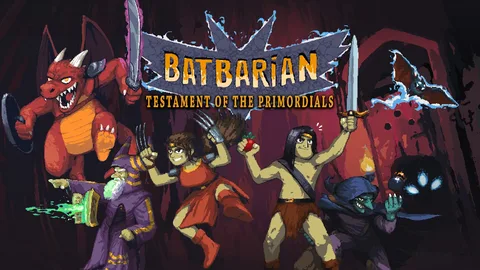Для подключения контроллера Xbox к iPad выполните следующие действия:
- Нажмите и удерживайте кнопку подключения на контроллере несколько секунд, пока не загорится индикатор режима сопряжения.
- Перейдите в настройки Bluetooth на вашем iPad.
- Выберите контроллер Xbox из списка обнаруженных устройств.
Полезная информация:
- Убедитесь, что и контроллер Xbox, и iPad имеют включенный Bluetooth.
- Если контроллер не отображается в списке обнаруженных устройств, попробуйте сбросить его, удерживая кнопку подключения в течение 15 секунд.
- Контроллер Xbox может подключаться к нескольким устройствам одновременно, поэтому убедитесь, что он не подключен к другому устройству.
- Для оптимального игрового процесса рекомендуется использовать оригинальный контроллер Xbox One или более поздней версии.
Все ли беспроводные геймпады Xbox совместимы?
Беспроводные геймпады Xbox Elite Series 2 покоряют универсальной совместимостью, работая на всех консолях Xbox One и Xbox Series X|S.
Различные аксессуары от Xbox, такие как гарнитуры, комплекты Play & Charge Kit и чат-панели, также поддерживают беспрепятственное взаимодействие, расширяя возможности гейминга.
Почему мой контроллер Xbox не работает на моем iPad?
Безупречное сопряжение: Активируйте Bluetooth на iPad и удержите кнопку Xbox на контроллере.
Простая связь: Контроллер Xbox подключается к iPad, как любое Bluetooth-устройство. Не требуется никаких приложений или дополнительных настроек.
Where is the pairing button on Xbox controller?
Для сопряжения контроллера Xbox: нажмите и отпустите кнопку Pair на консоли.
- Xbox One X и Xbox One S: кнопка Pair находится спереди справа, под кнопкой питания.
- Оригинальный Xbox One: круглая кнопка Pair расположена сбоку, рядом с лотком для дисков.
Повторите этот процесс для каждого дополнительного контроллера.
Могу ли я подключить контроллер к iPad?
Для подключения контроллера Xbox к iPad выполните следующие действия:
- На устройстве Apple перейдите в “Настройки” > “Bluetooth“.
- Убедитесь, что Bluetooth включен.
- Включите беспроводной геймпад Xbox, нажав кнопку “Xbox“.
- Если контроллер ранее был подключен к Xbox, выключите его.
- Затем удерживайте кнопку “Сопряжение” (расположена рядом с портом USB-C) в течение нескольких секунд, пока индикатор не начнет медленно мигать.
- На iPad перейдите в список доступных устройств Bluetooth, выберите “Беспроводной контроллер Xbox” и нажмите “Подключить“.
Дополнительно:
- Для подключения других контроллеров перейдите в “Настройки” > “Bluetooth” и следуйте инструкциям на экране.
- Чтобы подключить проводной контроллер, используйте кабель Lightning – USB-A или адаптер USB-C – USB-A.
- После подключения контроллера можно настроить кнопки и триггеры в приложении “Настройки”.
- Зарядка контроллера осуществляется с помощью кабеля USB-C.
Все ли контроллеры Xbox совместимы?
Все контроллеры Xbox совместимы с Xbox One, ПК, iOS и Android, за исключением нового поколения, которое выделяется кнопкой Поделиться.
Какой контроллер поддерживает iPad?
Аналогично контроллеру PS5 DualSense, беспроводной контроллер Xbox Core также совместим с iPhone и iPad посредством Bluetooth соединения.
Это означает, что вы можете наслаждаться играми на своем мобильном устройстве Apple с комфортом полноценного игрового контроллера.
Могу ли я подключить контроллер Xbox к iPad через USB?
iPhone, iPad: выберите «Настройки» > «Основные» > «Игровой контроллер». Коснитесь имени вашего контроллера, затем коснитесь «Элементы управления по умолчанию». Apple TV: выберите «Настройки» > «Основные» > «Пульты и устройства» > «Bluetooth». Выберите свой контроллер, затем выберите «Настройка».
What iOS games work with Xbox controller?
Испытай улетные игровые впечатления на iOS с поддержкой Xbox Controller:
- Гонки: Асфальт 9, Байк Барон 2
- Шутеры: Call of Duty, Dead Trigger 2
- Казуальные: Охота, Реактивный ранец прокатиться
- PvP: Lineage 2: Революция
Подключите контроллер Xbox One к iPad | iPad мини, iPad Air, iPad Pro
Подключите контроллер Xbox One к iPad | iPad мини, iPad Air, iPad Pro
Для подключения совместимого игрового контроллера к вашему iPad доступно несколько способов:
- Bluetooth: Для контроллеров с поддержкой Bluetooth просто включите Bluetooth на iPad и выполните сопряжение контроллера.
- Разъем Lightning: Для контроллеров с разъемом Lightning требуется совместимый адаптер Lightning-Lightning, который подключается напрямую к разъему Lightning на iPad.
- USB-C: Контроллеры с разъемом USB-C можно подключать непосредственно к порту USB-C на iPad, если он есть.
Убедитесь, что ваш контроллер совместим с iPad перед покупкой. iPad поддерживает протокол MFi (Made for iPad) для игровых контроллеров, что гарантирует бесшовную совместимость и оптимизацию для использования с iPad.
Какие контроллеры Xbox работают с iPad?
Контроллеры Xbox, совместимые с iPad
Обратите внимание, что для использования Беспроводного геймпада Xbox Series X|S с устройством iOS требуется установить последнее обновление прошивки.
В настоящее время следующий контроллер Xbox поддерживает сопряжение с iPad:
- Беспроводной геймпад Xbox Series X|S
Дополнительная информация
* Сопряжение контроллера Xbox с iPad осуществляется через Bluetooth. * Для обеспечения оптимальной совместимости рекомендуется использовать последнюю версию операционной системы iOS. * Некоторые игры могут иметь ограничения в управлении при использовании контроллера Xbox на iPad.
Все ли контроллеры Xbox One имеют Bluetooth?
Не все геймпады Xbox One поддерживают Bluetooth:
Модели 1537, 1697, 1708 имеют эту опцию.
Для беспроводного подключения к ПК или смартфонам лучше всего подходит версия 1708, у которой есть встроенный Bluetooth.
Как узнать, есть ли на моем контроллере Xbox Bluetooth?
Для определения наличия поддержки Bluetooth на контроллере Xbox One следует осмотреть кнопку Xbox:
- Контроллер с Bluetooth: пластик вокруг кнопки соответствует цвету контроллера.
- Контроллер без Bluetooth: пластик соответствует цвету кнопок на бампере.
Какой контроллер лучше всего работает с iPad?
Наиболее подходящие контроллеры для iPad
Для оптимального игрового опыта на iPad рекомендуется рассмотреть следующие контроллеры:
- GameSir: Премиум-контроллеры с расширенными функциями, такими как программируемые кнопки и тактильная обратная связь.
- SteelSeries: Высокопроизводительные контроллеры, известные своим точным откликом и эргономичным дизайном.
- PXN: Бюджетные контроллеры, предлагающие базовые функции и прочную конструкцию.
- Xbox: Официальные контроллеры Xbox, обеспечивающие бесшовную совместимость с играми Xbox, доступными на iPad.
- PlayStation: Официальные контроллеры PlayStation, которые обеспечивают удобный игровой процесс, но могут требовать дополнительного программного обеспечения для полноценной работы с iPad.
- Rotor Riot: Специализированные контроллеры для игр в облаке, которые отличаются компактностью и низкой задержкой.
- EMISH: Контроллеры бюджетного уровня, предлагающие хорошее соотношение цены и качества.
- Gamevice: Недорогие контроллеры, разработанные специально для iPad, обеспечивающие удобное крепление к устройству.
При выборе контроллера учитывайте следующие факторы: совместимость с играми, функции, эргономику, цену и личные предпочтения.
Почему мой iPad не может найти мой контроллер?
Если контроллер не подключается или не работает должным образом . В настройках Bluetooth выберите контроллер или кнопку информации (если она есть) рядом с его именем, затем выберите «Забыть это устройство». Подключите контроллер еще раз. Уменьшите количество устройств Bluetooth, подключенных к вашему устройству Apple.
Контроллер PS4 или Xbox лучше для iPad?
При выборе между контроллерами для iPad без привязки к консоли, контроллер Xbox One S является оптимальным вариантом.
- Его превосходная долговечность и большое время автономной работы обеспечивают комфорт и удобство.
- Совместимость с обширным каталогом игр для мобильных устройств, разработанных для ПК, упрощает управление с помощью подсказок кнопок Xbox One.
Почему я не могу подключить свой контроллер Xbox?
При возникновении сложностей с подключением контроллера Xbox необходимо предпринять следующие действия:
- Проверить уровень заряда батарей в контроллере, при необходимости заменить или зарядить их.
- Обновить контроллер и консоль Xbox One:
- Подключите контроллер к консоли с помощью кабеля USB.
- Перейдите в меню “Настройки” > “Устройства и потоки” > “Устройства Xbox” > “Контроллеры”.
- Выберите контроллер и нажмите кнопку “Обновить”.
- Устранить возможные помехи:
- Переместите консоль и контроллер в другое место, где нет других беспроводных устройств или электронных помех.
- Отключите или переместите любые электронные устройства, которые могут создавать помехи (например, микроволновые печи, беспроводные маршрутизаторы).
Есть ли у стандартного контроллера Xbox Bluetooth?
Беспроводной контроллер Xbox можно подключать через Bluetooth ко многим ПК, планшетам, ноутбукам и гарнитурам VR/AR. Однако надежность зависит от карты Bluetooth устройства, и впечатления могут различаться. Ваш контроллер может подключаться только к одному устройству одновременно.